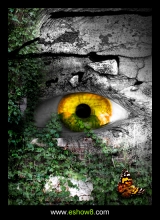ps合稻田美女场景
来源:硅谷动力
作者:冬夜薇兰
学习:6325人次
最终效果

1.打开“草地”照片,如下图调整它的大小。
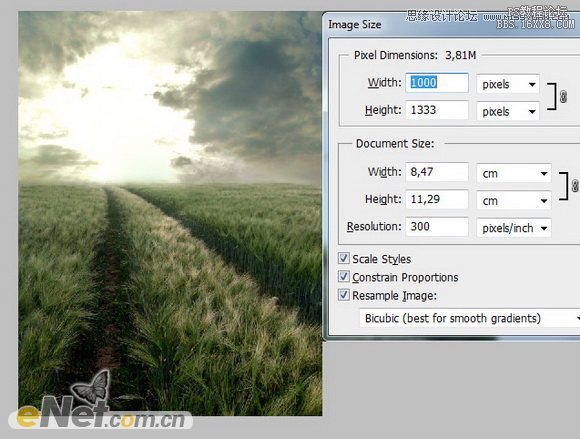
2.下载打开“天空”图片,将他放在草地的地平之上,添加一个图层蒙版,然后将两个图片的连接处涂抹掉,让接触的地方圆滑。
3.下面来添加草地和天空的色调,首先是草地,选择“草地”层,点击图层面板下方的“创建新的填充或调整图层”,在弹出的菜单中选择“渐变映射”,颜色如下图所示设置
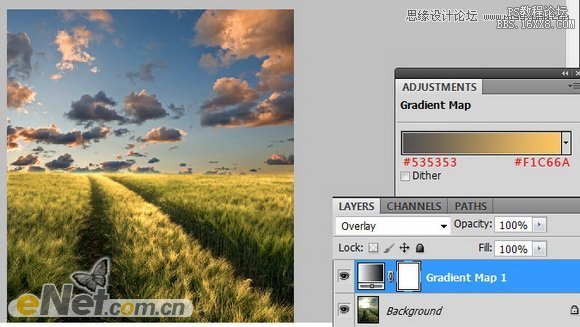
给草地添加更多的阳光,点击“创建新的填充或调整图层”,选择“渐变填充”,如下图设置,将图层的混合模式设置为“强光”,填充设置为38%
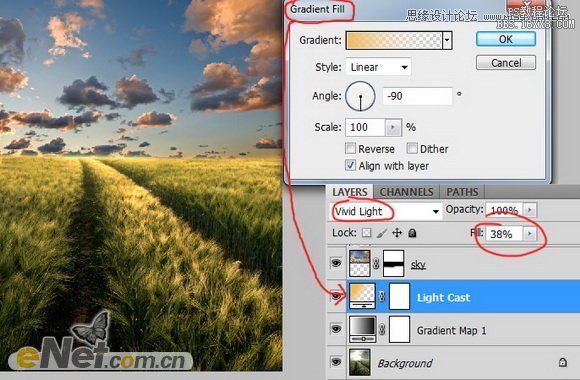
4.现在来调整天空,现在的天空看起来很壮观,但我们需要的是温暖要多一点。选择“天空”图层,点击“渐变映射”,并如下图设置,完成后右键点击“渐变填充”图层,在菜单中选择“创建剪贴蒙版”,然后将图层的混合模式设置为“叠加”,在将填充设置为42%
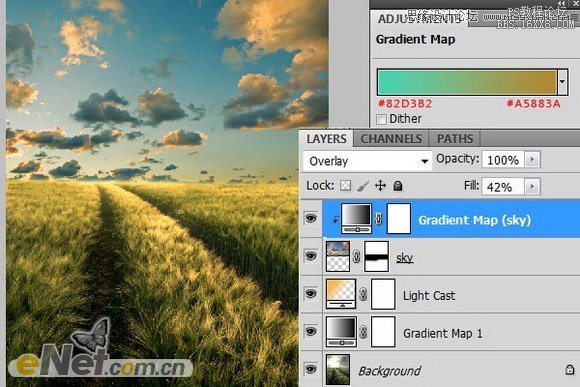
5.打开“女人”照片,抠选并粘贴到画布上,放置在下图位置

学习 · 提示
相关教程
关注大神微博加入>>
网友求助,请回答!